Co wiedzieć
- Dołączanie plików GIF do programu PowerPoint może dodać ruch do slajdu bez kłopotów z osadzaniem wideo lub użyciem rzeczywistej animacji.
- Proces jest tak prosty, jak dodanie obrazu. Podczas prezentacji GIF jest odtwarzany automatycznie.
W tym artykule wyjaśniono, jak dodać pliki GIF do prezentacji programu PowerPoint oraz jak znaleźć pliki GIF za pomocą programu PowerPoint.
Instrukcje zawarte w tym artykule dotyczą programu PowerPoint 2019, 2016, 2013, 2010; PowerPoint Online i PowerPoint dla platformy Microsoft 365.
Jak wstawić GIF w programie PowerPoint 2010 lub nowszym
Jeśli kiedykolwiek dodałeś obraz do slajdu programu PowerPoint, znasz już kroki potrzebne do dodania GIF-a, zachowaj jeden dodatkowy krok.
-
Otwórz PowerPoint i przejdź do slajdu, na którym chcesz dodać GIF.
-
Iść do wstawka i kliknij Zdjęcia.
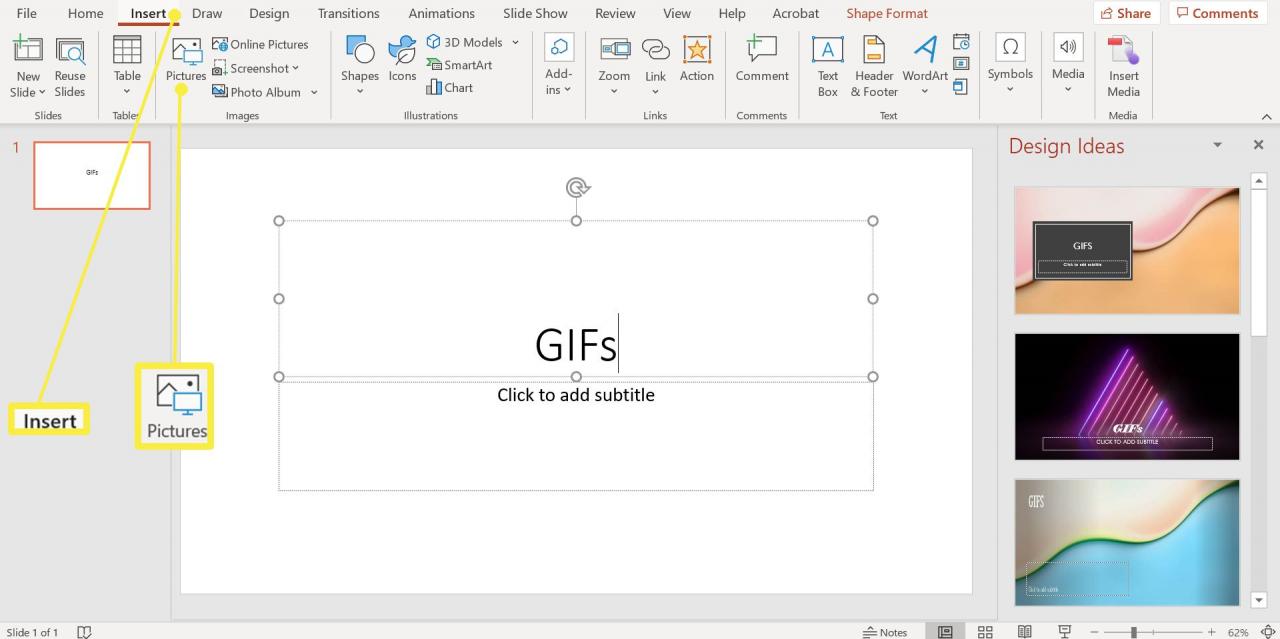
-
W oknie dialogowym Wstawianie obrazu przejdź do lokalizacji pliku GIF na komputerze, wybierz plik i kliknij wstawka. W niektórych wersjach programu PowerPoint może się to nazywać Załóż.
-
Iść do slide Show i wybierz Z bieżącego slajdu w grupie Rozpocznij pokaz slajdów, aby animować GIF.
Podczas odtwarzania prezentacji GIF jest animowany automatycznie.
Jak wstawić plik GIF w programie PowerPoint dla komputerów Mac
Dodanie GIF-a do wersji programu PowerPoint dla komputerów Mac jest prawie identyczne z jego odpowiednikiem w systemie Windows.
-
Otwórz PowerPoint i przejdź do slajdu prezentacji, na którym chcesz umieścić GIF.
-
Iść do wstawka.
-
Wybierz Zdjęcia I wybierz Zdjęcie z pliku.

-
Przejdź do lokalizacji pliku GIF na komputerze, wybierz plik i wybierz wstawka.
-
Iść do slide Show i wybierz Odtwórz od bieżącego slajdu aby obejrzeć animację.
Podczas odtwarzania prezentacji GIF jest animowany automatycznie.
Wstaw GIF do PowerPoint Online
Chociaż nie jest tak solidne, jak wersje premium dla komputerów stacjonarnych, nadal możesz wstawić plik GIF w aplikacji PowerPoint Online i wyświetlić animację, rozpoczynając pokaz slajdów, tak jak w wersji na komputery stacjonarne.
-
Zaloguj się do swojego konta Microsoft online i przejdź do programu PowerPoint.
-
Przejdź do slajdu, na którym chcesz dodać GIF.
-
Iść do wstawka > Zdjęcia > To urządzenie. Zostanie otwarte okno dialogowe Wstawianie obrazu.
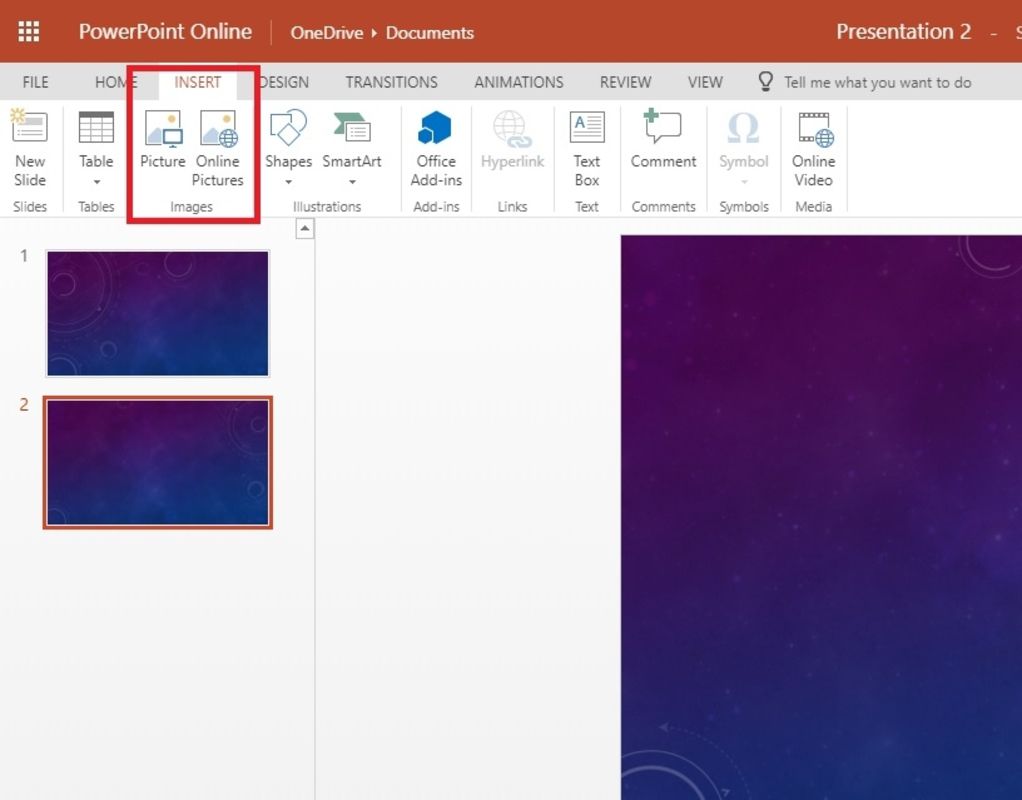
-
Wybierz Wybierz z menu Plik, kliknij dwukrotnie plik GIF z komputera i naciśnij wstawka.
Jak znaleźć pliki GIF
Jeśli nie chcesz używać pliku GIF pobranego na komputer, skorzystaj z funkcji wyszukiwania obrazów online programu PowerPoint, aby go znaleźć.
-
Otwórz PowerPoint i przejdź do slajdu, na którym chcesz dodać GIF.
-
Iść do Wstaw.
-
Wybierz Kliparty w programie PowerPoint 2010 lub Zdjęcia online w programie PowerPoint 2013 lub nowszym.
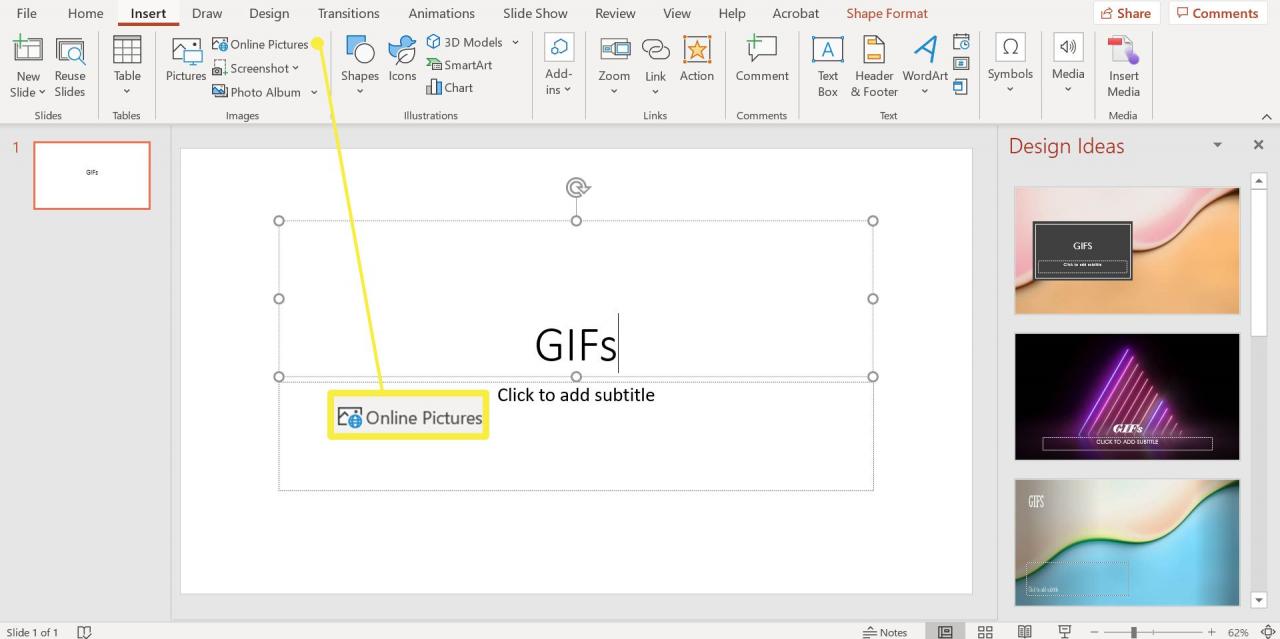
-
Rodzaj ożywiony or gif w polu wyszukiwania i naciśnij wchodzić. Zawęź swoje opcje, dodając słowo kluczowe, takie jak animowana kaczka lub biznesowy gif.
-
Umieść czek obok Tylko Creative Commons aby wyszukać obrazy, które możesz legalnie wykorzystać w swojej prezentacji.
-
Wybierz plik GIF, którego chcesz użyć, i wybierz wstawka aby dodać go do slajdu.
